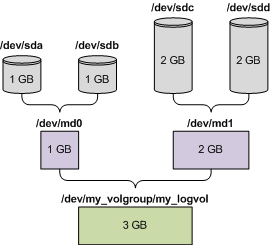
Das Nachfolgende beschreibt eine allgemeine Prozedur und ein Beispiel für eine Wiederherstellung von MD-Geräten sowie logischen Volumes durch Verwendung eines Linux-basierten bootfähigen Mediums. Sie können ein ähnliches Verfahren unter Linux nutzen.
So erstellen Sie die Volume-Struktur manuell
Anmerkung: 'Logical Volume Manager'-Werkzeuge wie pvcreate und vgcreate, die üblicherweise unter Linux verfügbar sind, sind auf dem Boot-Medium nicht enthalten, so dass Sie das lvm-Werkzeug mit einem korrespondierenden Befehl verwenden müssen. Beispielsweise: lvm pvcreate, lvm vgcreate und lvm lvcreate.
(Starten Sie die Maschine an dieser Stelle nicht neu. Ansonsten müssen Sie die Volume-Struktur erneut erstellen.)
Anmerkung: Diese Prozedur funktioniert nicht, wenn Sie sich remote zum Acronis Backup Bootable Agent verbinden, weil in diesem Fall die Eingabeaufforderung nicht verfügbar ist.
Beispiel
Angenommen, Sie haben eine Maschine mit folgender Laufwerkskonfiguration über ein Laufwerk-basiertes Backup gesichert:
Das folgende Bild illustriert diese Konfiguration.
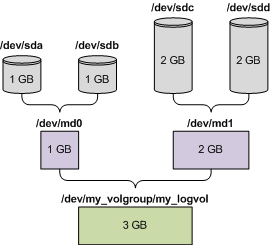
Stellen Sie Daten von diesem Archiv wie folgt wieder her.
Schritt 1: Erstellung der Volume-Struktur
mdadm --create /dev/md0 --level=1 --raid-devices=2 /dev/sd[ab]
mdadm --create /dev/md1 --level=1 --raid-devices=2 /dev/sd[cd]
Vorsicht: Der Befehl pvcreate zerstört alle Daten auf den Geräten /dev/md0 und /dev/md1.
lvm pvcreate /dev/md0 /dev/md1
lvm vgcreate my_volgroup /dev/md0 /dev/md1
lvm vgdisplay
Die Ausgabe des lvm vgdisplay-Befehls wird Zeilen ähnlich wie diese enthalten:
--- Volume group ---
VG Name my_volgroup
...
VG Access read/write
VG Status resizable
...
VG Size 1.99 GB
...
VG UUID 0qoQ4l-Vk7W-yDG3-uF1l-Q2AL-C0z0-vMeACu
lvm lvcreate -L1.99G --name my_logvol my_volgroup
lvm vgchange -a y my_volgroup
Schritt 2: Start der Wiederherstellung
Für eine vollständige Liste aller Befehle und Utilities, die Sie in der Betriebssystemumgebung des Boot-Mediums verwenden können, siehe 'Liste verfügbarer Befehle und Werkzeuge in Linux-basierten bootfähigen Medien'. Eine detaillierte Beschreibung des acrocmd-Werkzeugs finden Sie in der Acronis Backup-Befehlszeilen-Referenz.
Backup-Volumes mounten
Möglicherweise wollen Sie ein in einem Laufwerk-Backup gespeichertes Volume mounten, um einige Dateien vor Beginn einer Wiederherstellung einzusehen.
So mounten Sie ein Backup-Volume
acrocmd list content --loc=\\server\backups --credentials=user,MyPassWd --arc=linux_machine
Die Ausgabe wird Zeilen ähnlich wie diese enthalten:
type: disk
Num Partition Flags Size Type GUID
---------- -------------------- ---------- ---------- ------------- --------
Dyn1 my_volgroup-my_lo... 4 GB Ext 3
Dyn2 md0 2.007 GB Ext 2
Disk 1 sda 16 GB DT_FIXED
1-1 sda1 Act,Pri 203.9 MB Ext 2
1-2 sda2 Pri 11.72 GB Reiser
1-3 sda3 Pri 1.004 GB Linux swap
Disk 2 sdb 8 GB DT_FIXED
2-1 sdb1 Pri 2.007 GB Ext 2
2-2 sdb2 Pri 2.007 GB None
Disk 3 sdc 1 GB DT_FIXED
Disk 4 sdd 8 GB DT_FIXED
4-1 sdd1 Pri 2.007 GB Ext 2
4-2 sdd2 Pri 2.007 GB None
acrocmd mount --loc=\\server\backups --arc=linux_machine --mount_point=/mnt --volume=DYN1
Dieser Befehl mountet das logische Volume DYN1 an den Mount-Punkt /mnt.
So trennen Sie ein Backup-Volume wieder (unmounting)
acrocmd umount --mount_point=/mnt